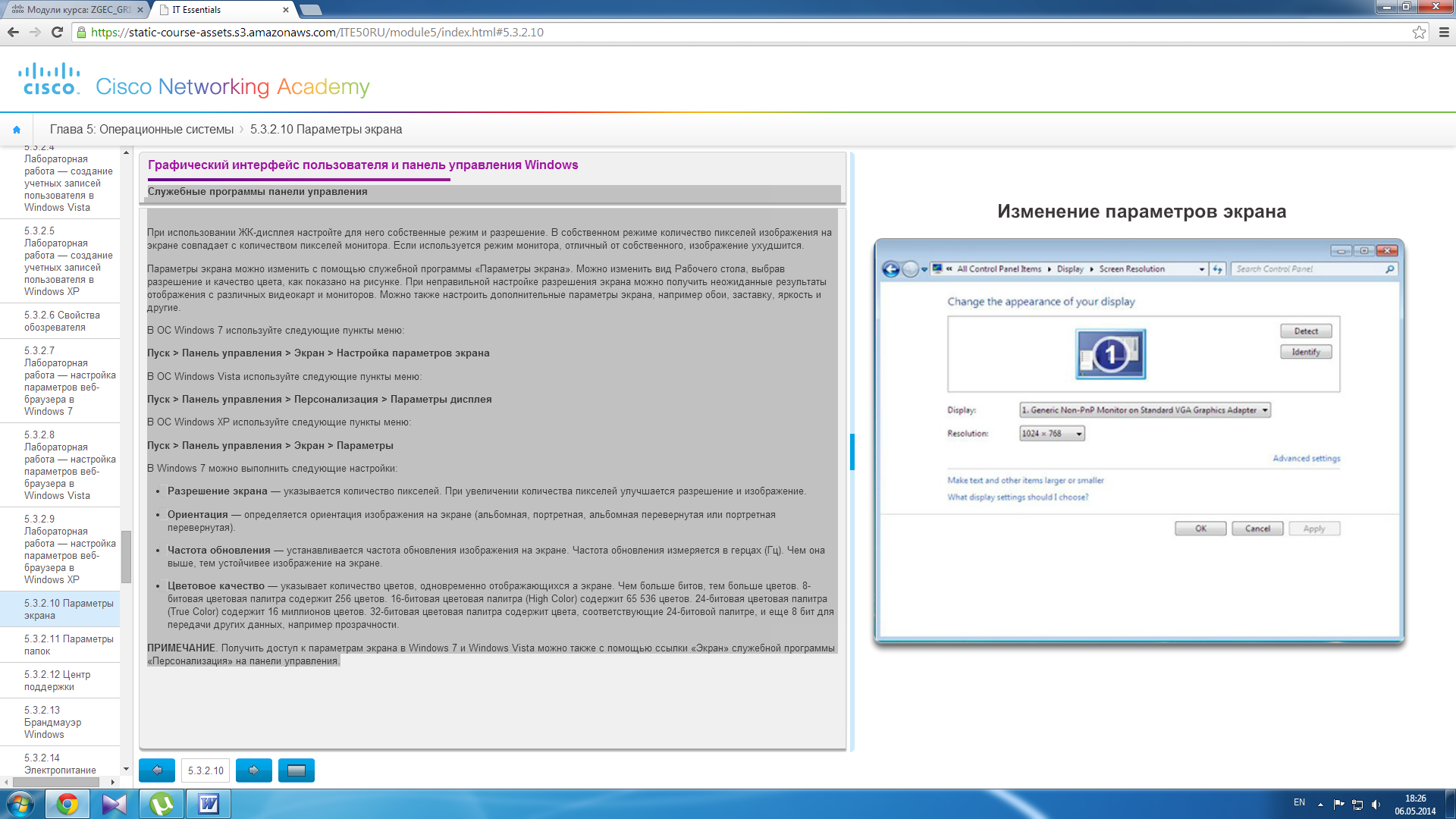- •Современные операционные системы Термины и характеристики ос
- •Современные операционные системы Термины и характеристики ос
- •Современные операционные системы Типы операционных систем
- •Современные операционные системы Типы операционных систем
- •Современные операционные системы Требования пользователя к операционной системе
- •Современные операционные системы Требования пользователя к операционной системе
- •Современные операционные системы Обновления операционных систем
- •Современные операционные системы Обновления операционных систем
- •Современные операционные системы Обновления операционных систем
- •Установка операционной системы Порядок настройки жесткого диска
- •Установка операционной системы Порядок настройки жесткого диска
- •Установка операционной системы Порядок настройки жесткого диска
- •Установка операционной системы Порядок настройки жесткого диска
- •Установка операционной системы Порядок настройки жесткого диска
- •Установка операционной системы Варианты индивидуализированной установки
- •Установка операционной системы Варианты индивидуализированной установки
- •Установка операционной системы Варианты индивидуализированной установки
- •Установка операционной системы Последовательность загрузки и файлы реестра
- •Последовательность загрузки и файлы реестра
- •Последовательность загрузки и файлы реестра
- •Многовариантная загрузка
- •Многовариантная загрузка
- •Структура каталогов и атрибуты файлов
- •Структура каталогов и атрибуты файлов
- •Структура каталогов и атрибуты файлов
- •Структура каталогов и атрибуты файлов
- •Графический интерфейс пользователя и панель управления Windows Рабочий стол, инструменты и приложения Windows
- •Графический интерфейс пользователя и панель управления Windows Рабочий стол, инструменты и приложения Windows
- •Графический интерфейс пользователя и панель управления Windows Рабочий стол, инструменты и приложения Windows
- •Рабочий стол, инструменты и приложения Windows
- •Рабочий стол, инструменты и приложения Windows
- •Рабочий стол, инструменты и приложения Windows
- •Рабочий стол, инструменты и приложения Windows
- •Служебные программы панели управления
- •Служебные программы панели управления
- •Служебные программы панели управления
- •Служебные программы панели управления
- •Служебные программы панели управления
- •Служебные программы панели управления
- •Служебные программы панели управления
- •Служебные программы панели управления
- •Служебные программы панели управления
- •Служебные программы панели управления
- •Служебные программы панели управления
- •Администрирование
- •Администрирование
- •Администрирование
- •Администрирование
- •Служебные программы
- •Служебные программы
- •Стандартные программы
- •Программы панели управления для отдельных версий Windows
- •Программы панели управления для отдельных версий Windows
- •Программы панели управления для отдельных версий Windows
- •Программы командной строки
- •Клиентская виртуализация Назначение и требования виртуализации
- •Назначение и требования виртуализации
- •Назначение и требования виртуализации
- •Стандартные методы профилактического обслуживания операционных систем План профилактического обслуживания операционной системы
- •План профилактического обслуживания операционной системы
- •План профилактического обслуживания операционной системы
- •План профилактического обслуживания операционной системы
- •Базовый процесс поиска и устранения неполадок операционных систем Поиск и устранение неполадок в операционных системах
- •Поиск и устранение неполадок в операционных системах
- •Поиск и устранение неполадок в операционных системах
Служебные программы панели управления
При установке ОС Windows создается учетная запись администратора. Для создания учетной записи пользователя откройте программу «Учетные записи пользователей», как показано на рисунке 1.
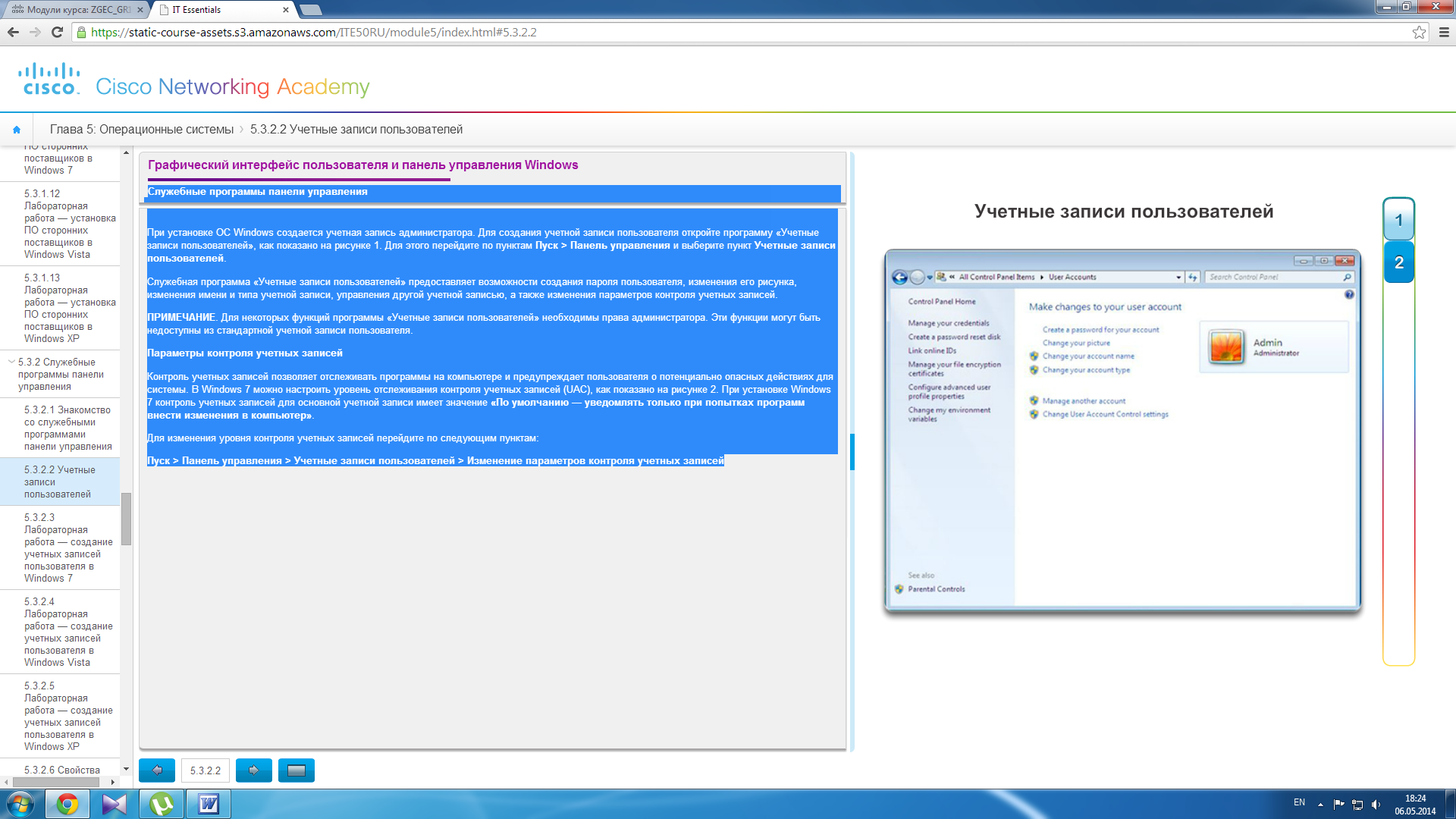
Для этого перейдите по пунктам Пуск > Панель управления и выберите пункт Учетные записи пользователей.
Служебная программа «Учетные записи пользователей» предоставляет возможности создания пароля пользователя, изменения его рисунка, изменения имени и типа учетной записи, управления другой учетной записью, а также изменения параметров контроля учетных записей.
ПРИМЕЧАНИЕ. Для некоторых функций программы «Учетные записи пользователей» необходимы права администратора. Эти функции могут быть недоступны из стандартной учетной записи пользователя.
Параметры контроля учетных записей
Контроль учетных записей позволяет отслеживать программы на компьютере и предупреждает пользователя о потенциально опасных действиях для системы. В Windows 7 можно настроить уровень отслеживания контроля учетных записей (UAC), как показано на рисунке 2.
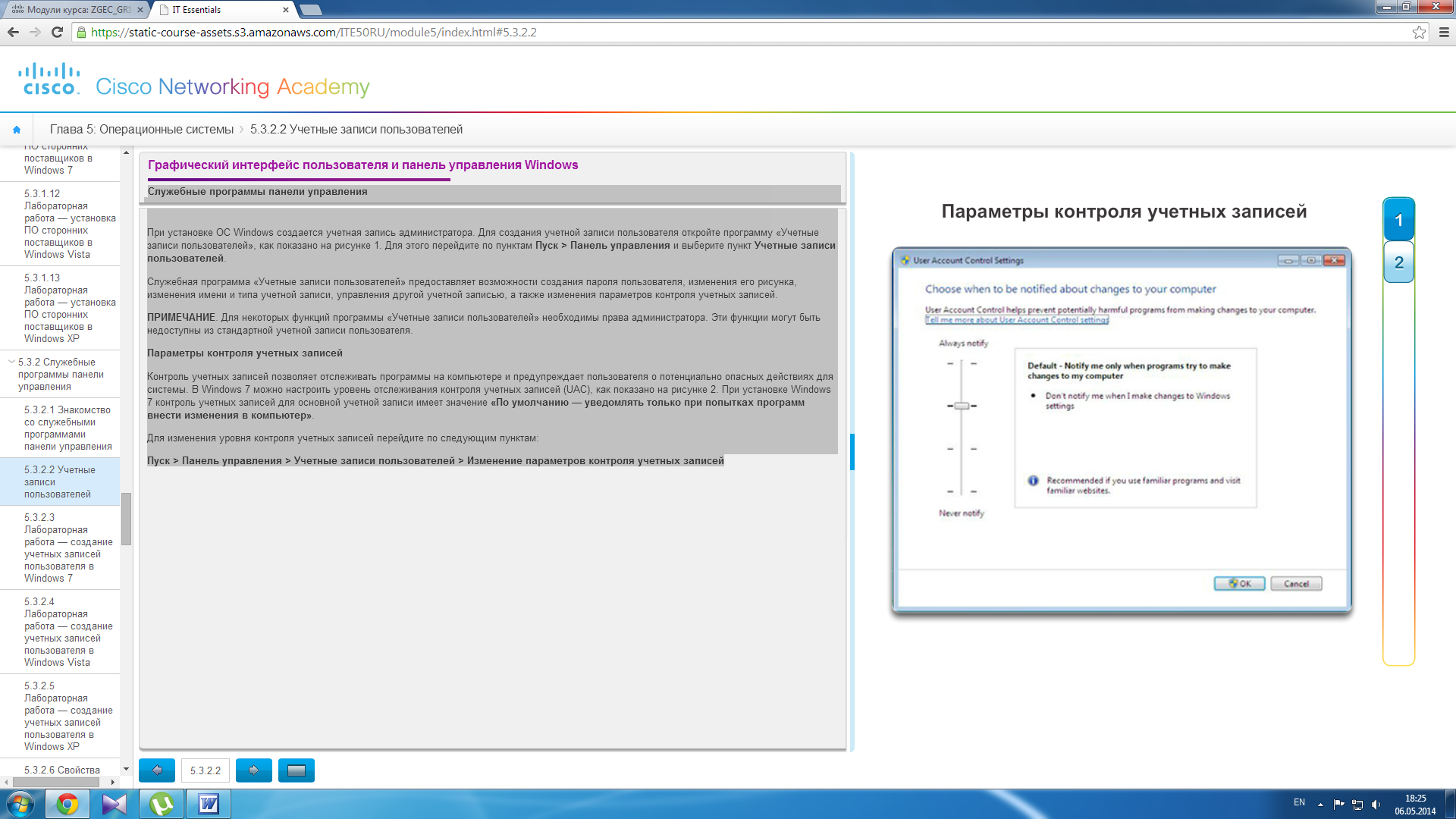
При установке Windows 7 контроль учетных записей для основной учетной записи имеет значение «По умолчанию — уведомлять только при попытках программ внести изменения в компьютер».
Для изменения уровня контроля учетных записей перейдите по следующим пунктам:
Пуск > Панель управления > Учетные записи пользователей > Изменение параметров контроля учетных записей
Служебные программы панели управления
Для получения доступа к служебной программе «Свойства обозревателя» перейдите по следующим пунктам:
Пуск > Панель управления > Свойства браузера
В окне «Свойства: Интернет» отображаются следующие вкладки:
Общие — настройка основных свойств обозревателя, например выбор домашней страницы обозревателя Internet Explorer (IE), просмотр и удаление истории обзора, настройка параметров поиска и настройка отображения веб-страниц.
Безопасность — настройка параметров безопасности для Интернета, местной интрасети, надежных или опасных сайтов. Уровни безопасности для каждой зоны могут лежать в диапазоне от низкого (минимальная безопасность) до высокого (максимальная безопасность).
Конфиденциальность — настройка параметров конфиденциальности для зоны Интернета, управление службами поиска местоположения и включение блокирования всплывающих окон.
Содержание — доступ к функции «Родительский контроль», контроль за просмотром веб-содержимого, настройка параметров автозаполнения и настройка каналов и веб-фрагментов, которые можно просматривать с помощью Internet Explorer.
Подключения — установка подключения к Интернету и настройка параметров сети.
Программы — выбор веб-браузера по умолчанию, включение надстроек веб-браузера, выбор редактора HTML для Internet Explorer и выбор программ, используемых для служб Интернета.
Дополнительно — настройка дополнительных параметров и возврат параметров Internet Explorer к значениям по умолчанию.
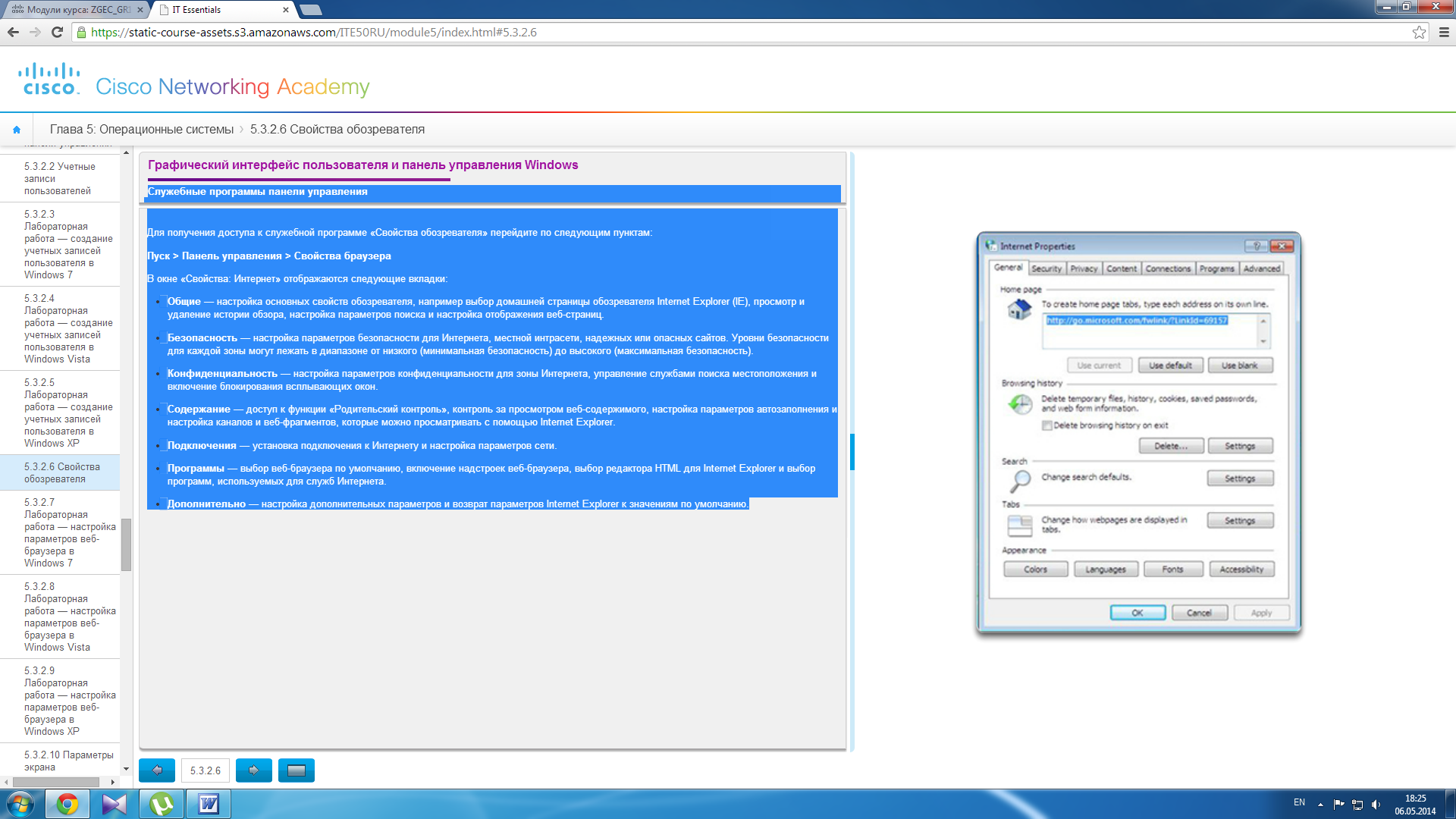
Служебные программы панели управления
При использовании ЖК-дисплея настройте для него собственные режим и разрешение. В собственном режиме количество пикселей изображения на экране совпадает с количеством пикселей монитора. Если используется режим монитора, отличный от собственного, изображение ухудшится.
Параметры экрана можно изменить с помощью служебной программы «Параметры экрана». Можно изменить вид Рабочего стола, выбрав разрешение и качество цвета, как показано на рисунке. При неправильной настройке разрешения экрана можно получить неожиданные результаты отображения с различных видеокарт и мониторов. Можно также настроить дополнительные параметры экрана, например обои, заставку, яркость и другие.
В ОС Windows 7 используйте следующие пункты меню:
Пуск > Панель управления > Экран > Настройка параметров экрана
В ОС Windows Vista используйте следующие пункты меню:
Пуск > Панель управления > Персонализация > Параметры дисплея
В ОС Windows XP используйте следующие пункты меню:
Пуск > Панель управления > Экран > Параметры
В Windows 7 можно выполнить следующие настройки:
Разрешение экрана — указывается количество пикселей. При увеличении количества пикселей улучшается разрешение и изображение.
Ориентация — определяется ориентация изображения на экране (альбомная, портретная, альбомная перевернутая или портретная перевернутая).
Частота обновления — устанавливается частота обновления изображения на экране. Частота обновления измеряется в герцах (Гц). Чем она выше, тем устойчивее изображение на экране.
Цветовое качество — указывает количество цветов, одновременно отображающихся а экране. Чем больше битов, тем больше цветов. 8-битовая цветовая палитра содержит 256 цветов. 16-битовая цветовая палитра (High Color) содержит 65 536 цветов. 24-битовая цветовая палитра (True Color) содержит 16 миллионов цветов. 32-битовая цветовая палитра содержит цвета, соответствующие 24-битовой палитре, и еще 8 бит для передачи других данных, например прозрачности.
ПРИМЕЧАНИЕ. Получить доступ к параметрам экрана в Windows 7 и Windows Vista можно также с помощью ссылки «Экран» служебной программы «Персонализация» на панели управления.